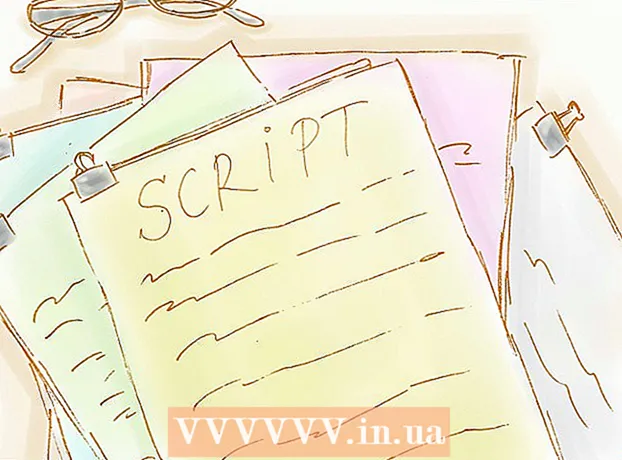Författare:
William Ramirez
Skapelsedatum:
19 September 2021
Uppdatera Datum:
1 Juli 2024

Innehåll
- Steg
- Metod 1 av 3: Aktivera cookies i Internet Explorer 9.0
- Metod 2 av 3: Aktivera cookies i Internet Explorer 8.0
- Metod 3 av 3: Aktivera cookies i Internet Explorer 7.0
- Tips
Om du aktiverar kakor i Internet Explorer kan du göra det lättare att surfa på Internet. En cookie kan användas för olika ändamål, till exempel att lagra dina preferenser, komma ihåg sparade kundvagnar och till och med lagra användarnamn och lösenord för olika webbplatser. Om du vill veta hur du aktiverar cookies i Microsoft Internet Explorer följer du bara dessa enkla steg.
Steg
Metod 1 av 3: Aktivera cookies i Internet Explorer 9.0
 1 Öppna din Internet Explorer -webbläsare.
1 Öppna din Internet Explorer -webbläsare. 2 Klicka på kugghjulet i det övre högra hörnet av fönstret.
2 Klicka på kugghjulet i det övre högra hörnet av fönstret. 3 Välj inställningar". Detta är det andra alternativet högst upp i listrutan. Detta öppnar fönstret för Internetinställningar.
3 Välj inställningar". Detta är det andra alternativet högst upp i listrutan. Detta öppnar fönstret för Internetinställningar.  4 Välj fliken Säkerhet. Detta är den tredje fliken till vänster i fönstret som visas.
4 Välj fliken Säkerhet. Detta är den tredje fliken till vänster i fönstret som visas.  5 Välj om du vill ha automatisk cookiehantering eller om du vill begränsa tillgängligheten av cookies till enbart specifika webbplatser.
5 Välj om du vill ha automatisk cookiehantering eller om du vill begränsa tillgängligheten av cookies till enbart specifika webbplatser.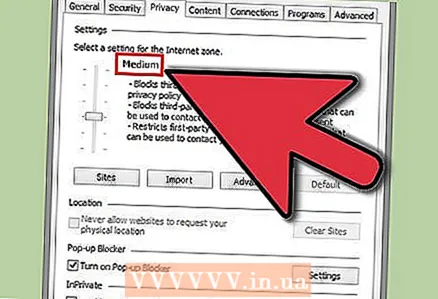 6 Om du vill ha automatisk cookiehantering flyttar du reglaget till "Normal" -positionen.
6 Om du vill ha automatisk cookiehantering flyttar du reglaget till "Normal" -positionen. 7Klicka på "Webbplatser ..."
7Klicka på "Webbplatser ..."  8 Ange adressen till de webbplatser du vill övervaka. Skriv deras namn i raden "Webbplatsadress".
8 Ange adressen till de webbplatser du vill övervaka. Skriv deras namn i raden "Webbplatsadress". 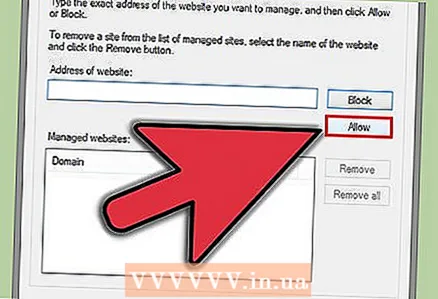 9 Klicka på "Tillåt".
9 Klicka på "Tillåt".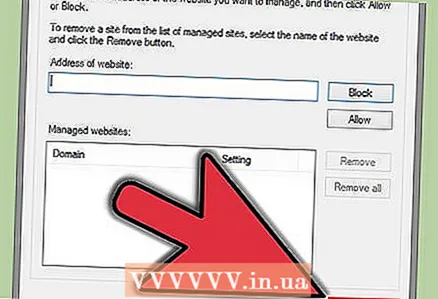 10 Klicka på OK.
10 Klicka på OK. 11 Klicka på OK.
11 Klicka på OK. 12 Om du bara vill begränsa hanteringen av kakor för vissa webbplatser, upprepa proceduren som beskrivs ovan, men ställ reglaget i läge "Hög".
12 Om du bara vill begränsa hanteringen av kakor för vissa webbplatser, upprepa proceduren som beskrivs ovan, men ställ reglaget i läge "Hög".- Gör detta istället för att ställa in reglaget på "Normal" och klicka sedan på "Webbplatser ...". Ange adresserna till de webbplatser som du vill styra cookien över, klicka på "Tillåt" och klicka på "OK" två gånger.
- Gör detta istället för att ställa in reglaget på "Normal" och klicka sedan på "Webbplatser ...". Ange adresserna till de webbplatser som du vill styra cookien över, klicka på "Tillåt" och klicka på "OK" två gånger.
Metod 2 av 3: Aktivera cookies i Internet Explorer 8.0
 1 Öppna din Internet Explorer -webbläsare.
1 Öppna din Internet Explorer -webbläsare. 2 Klicka på rullgardinsmenyn "Verktyg". Du hittar den längst upp till höger i verktygsfältet.
2 Klicka på rullgardinsmenyn "Verktyg". Du hittar den längst upp till höger i verktygsfältet.  3 Klicka på ett objekt i menyn Alternativ. Det finns längst ner i listrutan och öppnar ett nytt fönster.
3 Klicka på ett objekt i menyn Alternativ. Det finns längst ner i listrutan och öppnar ett nytt fönster.  4 Välj fliken Säkerhet. Detta är den tredje fliken till vänster i fönstret som visas.
4 Välj fliken Säkerhet. Detta är den tredje fliken till vänster i fönstret som visas.  5 Välj om du vill ha automatisk cookiehantering eller begränsa tillgängligheten av cookies till enbart specifika webbplatser.
5 Välj om du vill ha automatisk cookiehantering eller begränsa tillgängligheten av cookies till enbart specifika webbplatser.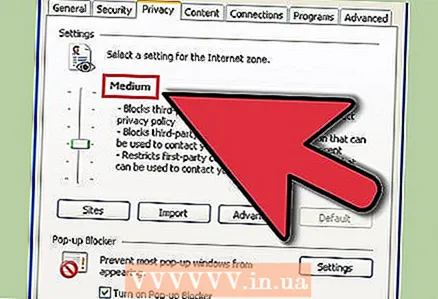 6 Om du vill ha automatisk cookiehantering flyttar du reglaget till "Normal" -positionen.
6 Om du vill ha automatisk cookiehantering flyttar du reglaget till "Normal" -positionen. 7Klicka på "Webbplatser ..."
7Klicka på "Webbplatser ..."  8 Ange adressen till de webbplatser du vill övervaka. Skriv deras adresser i raden "Webbplatsadress".
8 Ange adressen till de webbplatser du vill övervaka. Skriv deras adresser i raden "Webbplatsadress".  9 Klicka på "Tillåt".
9 Klicka på "Tillåt".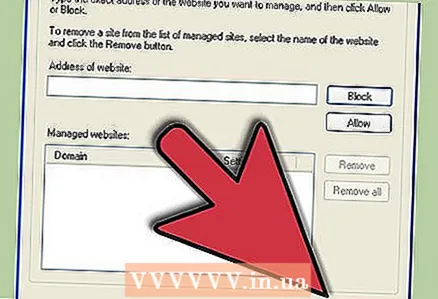 10 Klicka på OK.
10 Klicka på OK. 11 Klicka på OK.
11 Klicka på OK.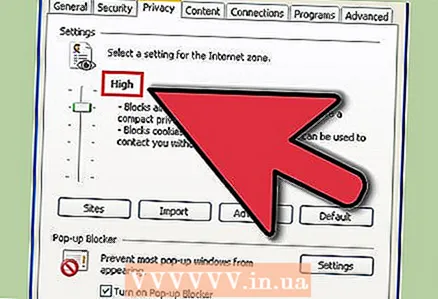 12 Om du bara vill begränsa hanteringen av kakor för vissa webbplatser, upprepa proceduren som beskrivs ovan, men ställ reglaget i läge "Hög".
12 Om du bara vill begränsa hanteringen av kakor för vissa webbplatser, upprepa proceduren som beskrivs ovan, men ställ reglaget i läge "Hög".- Gör detta istället för att ställa in reglaget på "Normal" och klicka sedan på "Webbplatser ...". Ange adresserna till de webbplatser som du vill styra cookien över, klicka på "Tillåt" och klicka på "OK" två gånger.
Metod 3 av 3: Aktivera cookies i Internet Explorer 7.0
 1 Öppna din Internet Explorer -webbläsare.
1 Öppna din Internet Explorer -webbläsare. 2 Klicka på rullgardinsmenyn "Verktyg". Du hittar den längst upp till höger i verktygsfältet.
2 Klicka på rullgardinsmenyn "Verktyg". Du hittar den längst upp till höger i verktygsfältet.  3 Klicka på ett objekt i menyn Alternativ. Det är längst ner i listrutan.
3 Klicka på ett objekt i menyn Alternativ. Det är längst ner i listrutan.  4 Välj fliken Säkerhet. Detta är den tredje fliken till vänster i fönstret som visas.
4 Välj fliken Säkerhet. Detta är den tredje fliken till vänster i fönstret som visas.  5 Klicka på knappen "Webbplatser ...". Detta öppnar ett nytt fönster.
5 Klicka på knappen "Webbplatser ...". Detta öppnar ett nytt fönster.  6 Ange de webbadresser som du vill tillåta cookies för och klicka på "Tillåt".
6 Ange de webbadresser som du vill tillåta cookies för och klicka på "Tillåt". 7 Klicka på OK.
7 Klicka på OK.
Tips
Du kan också använda reglaget för säkerhetsinställningar för att ställa in en gemensam inställning för alla cookies. Det finns 6 möjliga säkerhetsnivåinställningar:
- blockera alla cookies
- hög
- högre än vanligt
- normal (standard)
- kort
- tillåta alla kakor